本文主要是介绍解决mac下DDMS打开空白的问题,希望对大家解决编程问题提供一定的参考价值,需要的开发者们随着小编来一起学习吧!
MAC下使用DDMS
- 简介
- AndroidStudio 3.0中之后无法打开Android Device Monitor的原因
- 打开Android Device Monitor的新方式
- DDMS打开空白
- 解决方法
简介
DDMS 的全称是Dalvik Debug Monitor Service,是 Android 开发环境中的Dalvik虚拟机调试监控服务。它为我们提供例如:为测试设备截屏,针对特定的进程查看正在运行的线程以及堆信息、Logcat、广播状态信息、模拟电话呼叫、接收SMS、虚拟地理坐标等等。
AndroidStudio 3.0中之后无法打开Android Device Monitor的原因
Android Device Monitor is a standalone tool that provides a UI for several Android app debugging and analysis tools.However, most components of the Android Device Monitor are deprecated in favor of updated tools available in Android Studio 3.0 and higher.Android Studio 3.0在菜单栏中的Tools下删除了Android菜单,当然在菜单栏中的DDMS图标也删除了,这就导致不能像之前版本AS那样轻松使用DDMS了,但是在很多情况下DDMS还是很有用滴;因此Google还是保留了Android Device Monitor的。
打开Android Device Monitor的新方式
Google文档中打开Android Device Monitor的方式:
Start Android Device Monitor
To start the standalone Device Monitor application, enter the following on the command line in the android-sdk/tools/ directory:
monitor
AS在3.0之后删除之前 Tools目录下的Android菜单,这样就导致以前通过Tools-->Android-->DeviceMonitor 打开DDMS 的方式行不通啦;
根据Google 文档打开DDMS最新方式:
1.先找到AndroidStudio配置的SDK路径: ;
2.在SDK的android-sdk/tools/路径下有个monitor文件;
3.因为我已经配置好了android环境变量,所以直接在命令行下输入monitor回车
4.按道理来说就会打开DDMS
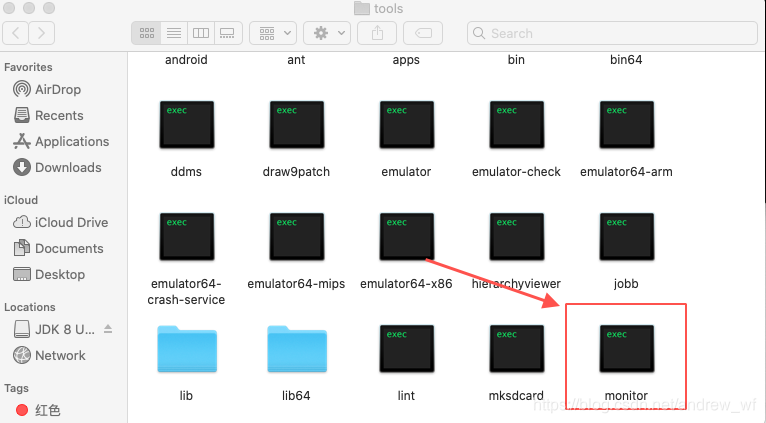
DDMS打开空白
一般按照上面步骤执行之后都会打开DDMS界面,但是更多打开的是空白,这是由于jdk版本号较高不兼容导致的,因此需要将jdk降为jdk1.8.0_144就可以来了,但是要删除较高版本的jdk,因为它会默认使用较高版本的。
解决方法
- 删除当前JDK命令
sudo rm -fr /Library/Internet\ Plug-Ins/JavaAppletPlugin.plugin
sudo rm -fr /Library/PreferencePanes/JavaControlPanel.prefPane
sudo rm -fr ~/Library/Application\ Support/Java
-
jdk-8u144下载地址:https://www.oracle.com/technetwork/cn/java/javase/downloads/java-archive-javase8-2177648-zhs.html
-
安装JDK并配置好环境变量,在命令行执行 monitor 即可正常打开DDMS,如下图
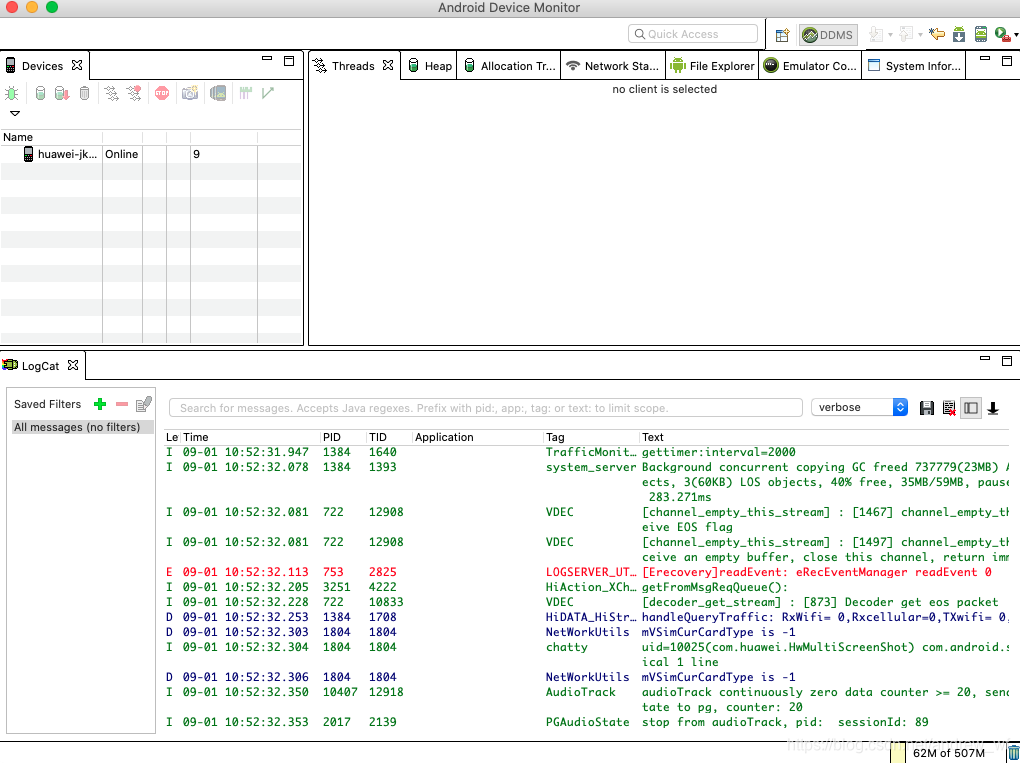
这篇关于解决mac下DDMS打开空白的问题的文章就介绍到这儿,希望我们推荐的文章对编程师们有所帮助!








